今天讲解的是极速pdf阅读器将pdf文件转成jpg格式的具体操作步骤,想要学习的小伙伴可以去了解了解。
极速pdf阅读器将pdf文件转成jpg格式的具体操作步骤

1、首先打开极速pdf阅读器,然后在其界面顶部的工具栏中找到“转换”功能并打开它;
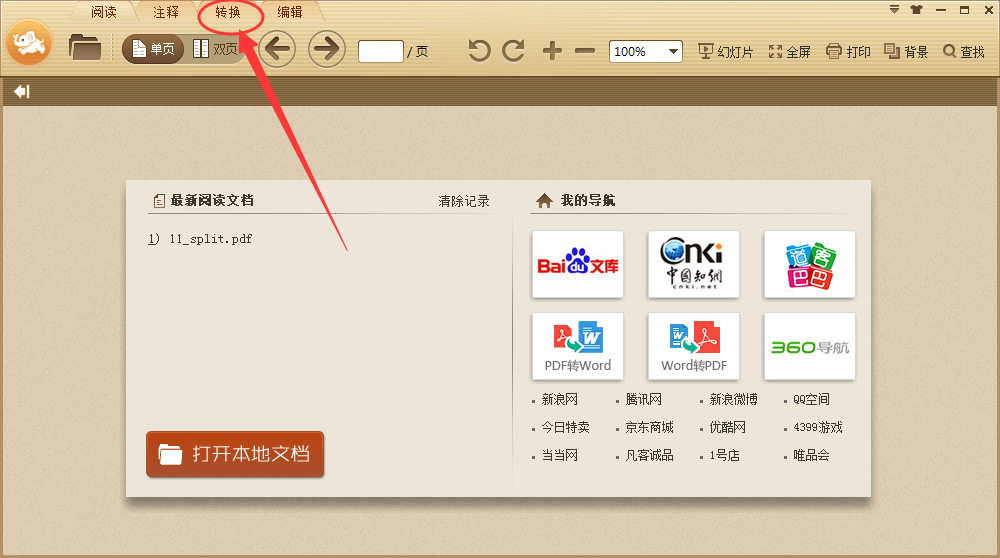
2、如果是第一次使用该功能那么还需等待它下载安装;
3、安装完毕后在“转换”界面的左侧打开“在线转换”,在“在线转换”中就可以看到“PDF传JPG”的功能了;

4、打开它后根据提示将想要转换的pdf文件拖动到该界面,之后选择一下输出路径,最后点击“开始转换”就可以了。
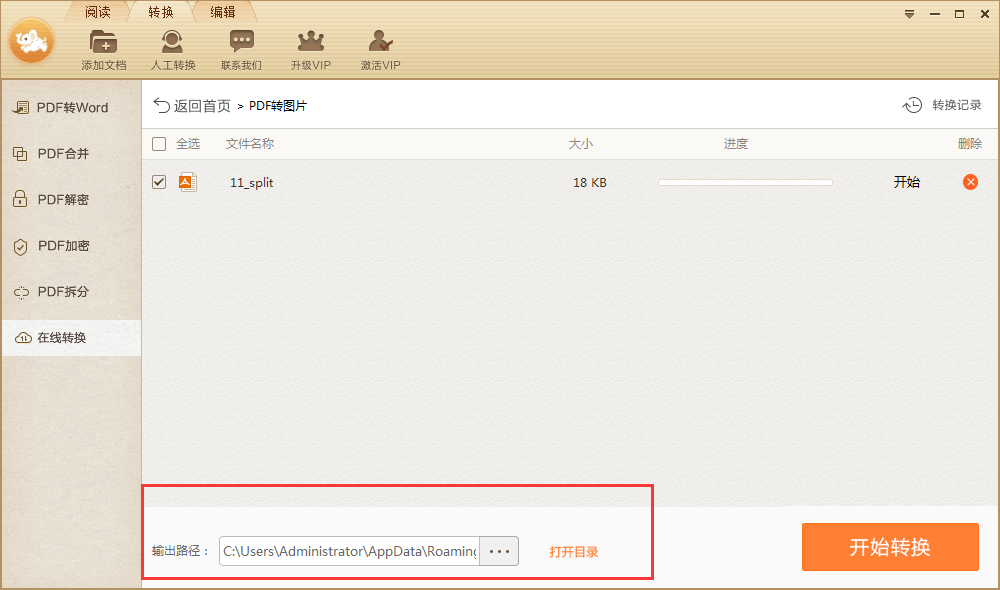
以上就是极速pdf阅读器将pdf文件转成jpg格式的具体操作步骤,大家都学会了吧。










